
Ce n’est pas parce que les réseaux WiFi sont désormais omniprésents que tous les utilisateurs de Mac sont satisfaits de leurs performances. Si votre réseau WiFi ne fournit pas les vitesses souhaitées, vous devez utiliser une application d’analyse WiFi pour aller au fond du problème et trouver un moyen de le résoudre.
Table des Matières
Raisons pour lesquelles vous pourriez avoir besoin d’un analyseur WiFi
Il existe de nombreuses situations où il est utile de collecter des informations détaillées sur votre réseau WiFi et/ou les réseaux WiFi à proximité à l’aide d’une application d’analyse WiFi :
- 🚧 Découvrez les sources d’interférence : Tout, des autres réseaux WiFi aux appareils Bluetooth en passant par les grands appareils électroniques, peut émettre des interférences qui dégradent le signal. Avec un analyseur WiFi, vous pouvez découvrir ces sources cachées et vous en débarrasser.
- ⚙️ Résoudre les problèmes de configuration : Pour que votre réseau WiFi offre les meilleures performances possibles, vous devez choisir le canal WiFi le moins encombré disponible, et les meilleurs analyseurs WiFi peuvent vous aider à le trouver.
- 🕵🏻♂️ Trouver des points d’accès indésirables : Les points d’accès cachés et malveillants ne causent pas seulement des interférences de signal, mais ils peuvent également inciter les appareils compatibles WiFi à se connecter à eux et voler des informations sensibles, il est donc primordial de les rechercher activement.
- 🧭 Déterminez un meilleur emplacement pour votre routeur : L’emplacement de votre routeur WiFi a un impact majeur sur la force du signal, c’est pourquoi il est toujours bon d’utiliser un analyseur WiFi pour découvrir toutes les zones de faiblesse du signal.
- 🔬 Créer un plan de déploiement WiFi : Lors du déploiement d’un nouveau réseau WiFi, il est recommandé d’évaluer l’emplacement et de recueillir autant d’informations que possible sur les réseaux WiFi existants.
Les meilleurs analyseurs de WiFi pour Mac peuvent vous aider dans ces situations et d’autres, et vous n’avez pas besoin de connaissances ou de compétences d’expert pour les utiliser.
5 meilleures applications d’analyse WiFi pour Mac
Il n’y a pas de pénurie d’applications d’analyse WiFi pour Mac—gratuites et payantes—mais choisir entre elles peut prendre du temps si vous ne les connaissez pas. Voici les 5 meilleures options qui offrent d’excellents résultats à chaque fois.
1. Outil de diagnostic sans fil Mac (Gratuit)
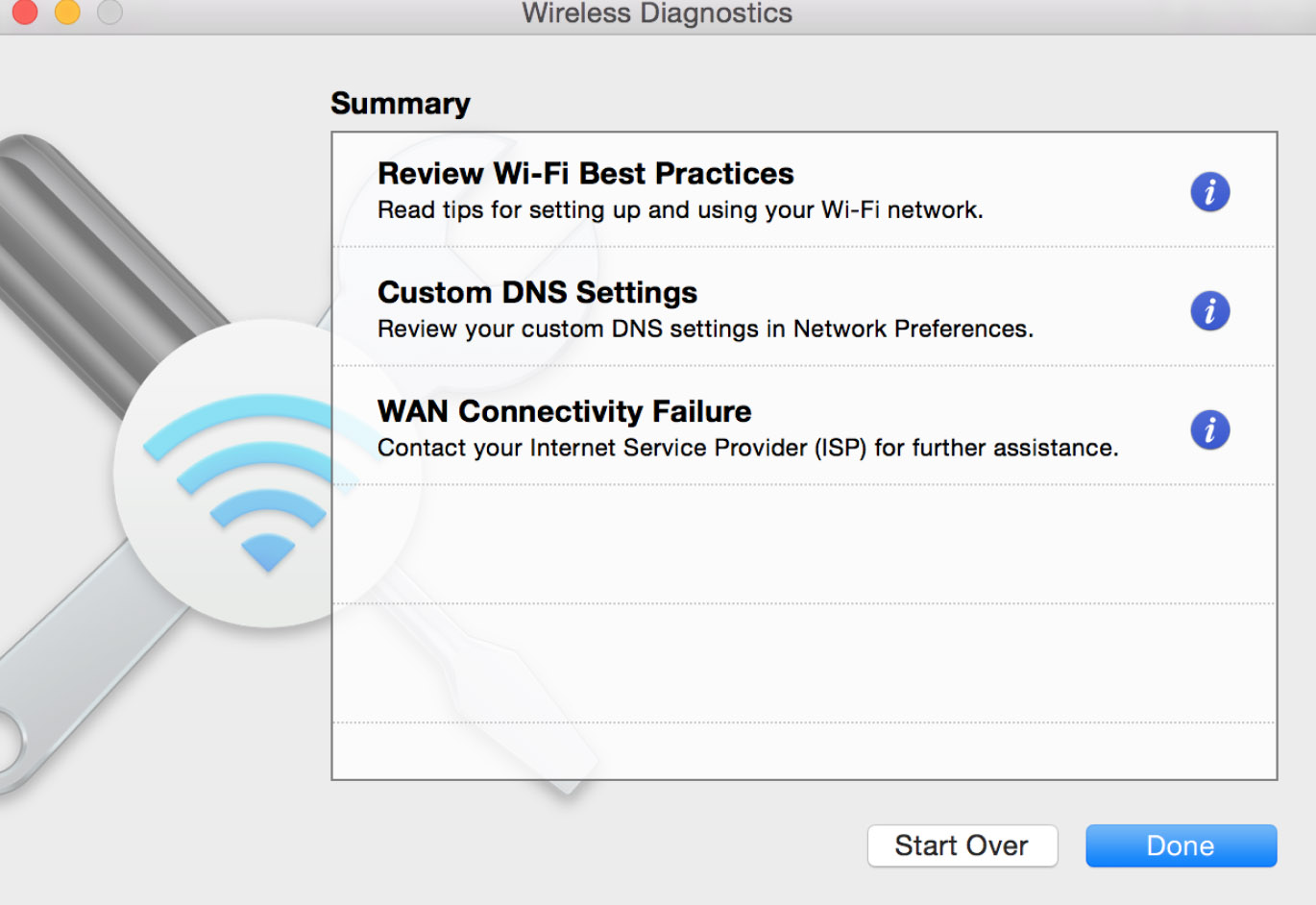
Vous ne le savez peut-être pas, mais votre Mac dispose d’un excellent outil d’analyse WiFi intégré gratuit que vous pouvez ouvrir en maintenant la touche Option enfoncée tout en cliquant sur l’icône de statut WiFi dans la barre de menu pour révéler l’option Ouvrir Diagnostique sans fil.
Vous pouvez utiliser l’outil Diagnostics sans fil Mac pour résoudre les problèmes de votre connexion internet, et vous pouvez également lui demander de scanner tous les points d’accès diffusant dans votre région. Si vous choisissez de faire cela, vous verrez un tableau interactif fournissant des informations détaillées sur chaque réseau WiFi disponible.
Étant un analyseur WiFi assez basique, l’outil de Diagnostic Sans Fil de Mac ne prend pas en charge les visualisations qui montreraient clairement les réseaux qui se chevauchent et les autres problèmes causant des interférences, mais l’outil peut au moins déterminer automatiquement les meilleurs canaux 2.4 GHz et 5 GHz pour votre région.
- Inclus dans toutes les versions récentes de macOS
- Intuitif à utiliser
- Manque de fonctionnalités avancées
- Ne visualise pas la couverture WiFi
2. NetSpot (à partir de $49.99 + version gratuite disponible)
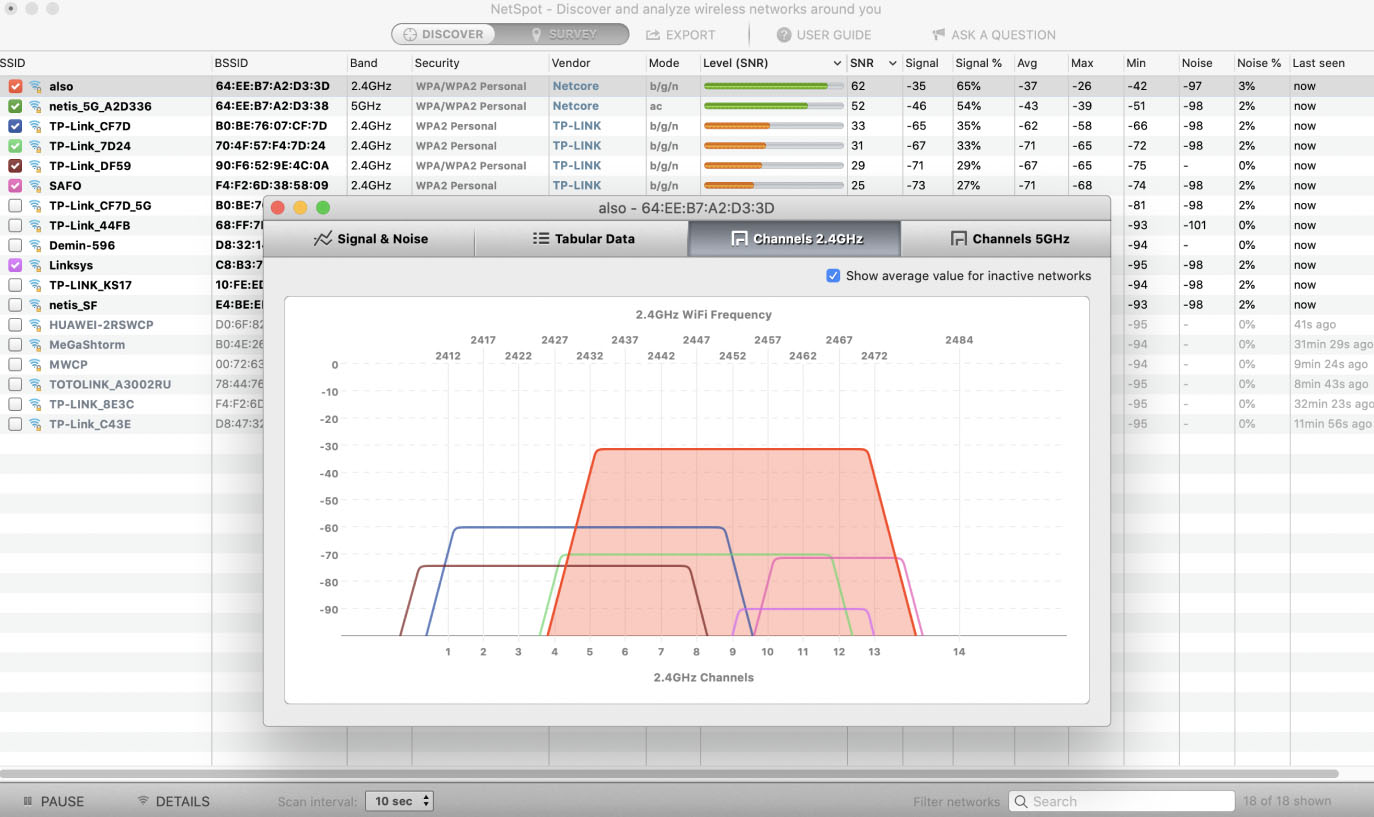
Si vous souhaitez quelque chose de plus sophistiqué que l’outil de diagnostic sans fil Mac, alors NetSpot est un excellent choix. Cet analyseur WiFi facile à utiliser pour Mac peut répondre aux besoins de tout le monde, des utilisateurs réguliers de Mac aux professionnels de l’informatique, et il fonctionne sur n’importe quel MacBook exécutant Mac OS X 10.10+.
Ce qui distingue NetSpot des autres applications d’analyse WiFi mentionnées dans cet article, ce sont ses deux modes de fonctionnement distincts. Le premier mode est appelé Discover, et il fonctionne beaucoup comme l’outil de diagnostic sans fil de Mac. Lorsque vous l’activez, NetSpot collecte rapidement des informations détaillées sur tous les réseaux WiFi disponibles, y compris leurs paramètres de canal et de bande, la sécurité, le niveau de signal, les interférences, le bruit, etc. Mais contrairement à l’outil de diagnostic sans fil de Mac, NetSpot vous permet de visualiser les réseaux sélectionnés en temps réel à l’aide de graphiques colorés.
Le deuxième mode est appelé Enquête, et son objectif est de transformer les données WiFi collectées en cartes thermiques interactives codées par couleur. Vous pouvez utiliser ce mode pour, par exemple, délimiter la couverture de votre réseau WiFi afin de déterminer un meilleur emplacement pour votre routeur ou découvrir des sources d’interférence du signal. Comme le mode Enquête propose plus de 15 visualisations de cartes thermiques, vous pouvez l’utiliser pour résoudre à peu près n’importe quel problème WiFi que vous pourriez rencontrer.
- Facile à utiliser
- Version gratuite généreuse
- Fonctionnalités puissantes
- Graphiques en temps réel
- Cartes thermiques interactives et codées par couleur
- Plus cher que les autres analyseurs WiFi
3. WiFi Explorer (19,99 $ + version gratuite disponible)
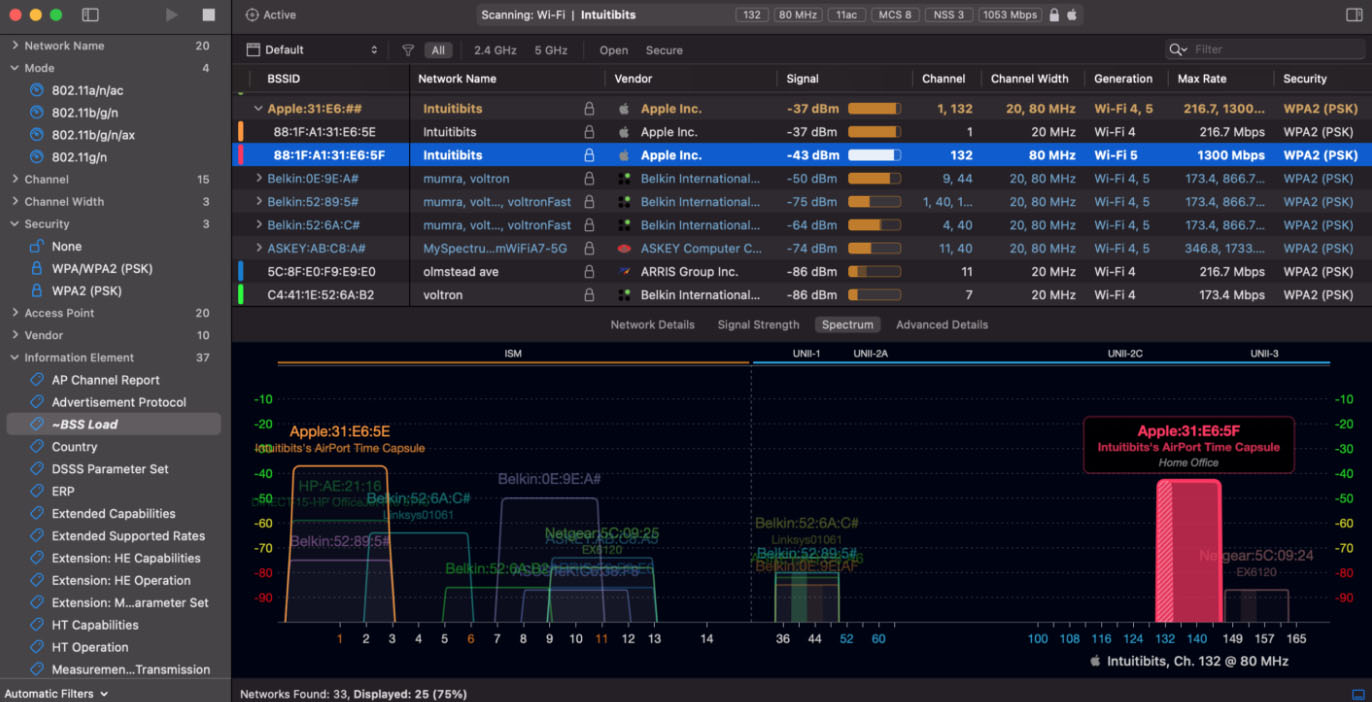
WiFi Explorer est une application d’analyse WiFi visuellement attrayante créée pour aider les utilisateurs Mac ordinaires à obtenir une vue d’ensemble complète des réseaux WiFi. Elle brille particulièrement lorsqu’elle est utilisée pour identifier les conflits de canal, les chevauchements et d’autres problèmes de configuration qui causent souvent une mauvaise performance des réseaux WiFi.
La dernière version de WiFi Explorer prend en charge les réseaux Wi-Fi 6 (802.11ax), vous pouvez donc être assuré qu’elle fonctionnera parfaitement avec votre tout nouveau routeur sans fil. Elle fonctionnera également très bien avec votre MacBook équipé de la Touch Bar, vous permettant d’effectuer la plupart des actions principales d’un simple tap.
Vous pouvez obtenir WiFi Explorer sur le Mac App Store, l’acheter directement depuis son site officiel, ou y accéder en payant 9,99 $ par mois pour le service d’abonnement Setapp. Quelle que soit l’option choisie, WiFi Explorer propose toujours le même assortiment de fonctionnalités dans un package bien conçu.
- Interface utilisateur bien conçue
- Fait partie du service d’abonnement Setapp
- Peut décoder les informations réseau
- Impossible de créer des cartes thermiques de signal
4. AirRadar (1,33 $ par mois)
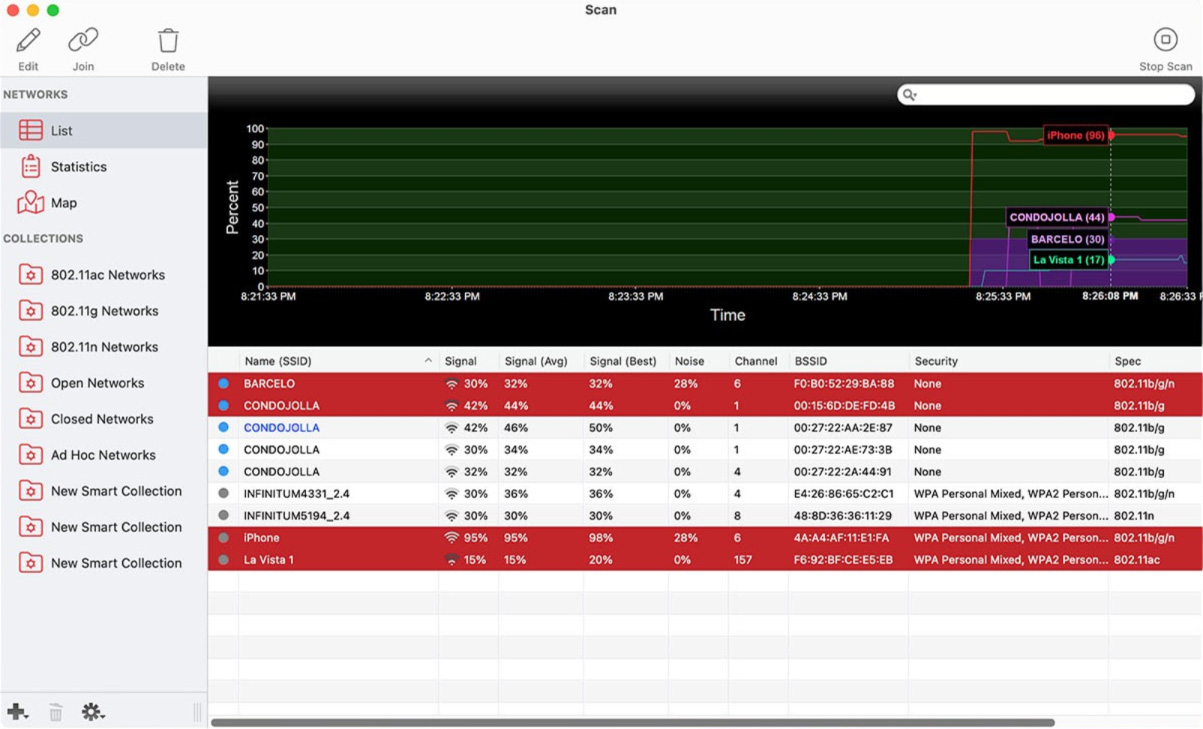
Si vous en avez assez de lutter contre les ralentissements et les zones mortes de votre WiFi à la maison, AirRadar pour macOS pourrait vous sauver la mise. Cet outil vous offre de nombreuses fonctionnalités utiles pour améliorer votre expérience WiFi.
AirRadar identifie les signaux les plus importants et vous y connecte automatiquement. En conséquence, cela vous évite de devoir passer d’un réseau à l’autre ou de subir des appels vidéo saccadés. Il vous aide également à comprendre votre réseau grâce à des graphiques de signal détaillés et à une analyse des canaux. De plus, il fournit également des estimations de localisation de points d’accès assistées par GPS.
AirRadar peut également couvrir les détails du chiffrement et du fournisseur. De plus, vous pouvez enregistrer vos réseaux favoris, les personnaliser avec des couleurs et des notes, et même configurer des alertes pour être informé lorsqu’apparaissent de nouveaux hotspots. Pour couronner le tout, AirRadar prend la sécurité au sérieux. Par conséquent, il gère les réseaux protégés par mot de passe et vous permet d’exporter des cartes réseau pour une documentation ou une collaboration facile.
Cependant, AirRadar n’est pas gratuit, ce qui pourrait amener certains utilisateurs avec un budget limité à chercher ailleurs. De plus, bien qu’il soit compatible avec la plupart des adaptateurs modernes, certains utilisateurs pourraient avoir des difficultés à se connecter avec du matériel plus ancien ou moins courant. Pour certaines personnes, le vaste ensemble de fonctionnalités d’AirRadar pourrait sembler excessif pour ceux qui recherchent un scanner de base.
Mais si vous voulez profiter d’une expérience WiFi sans interruption, AirRadar mérite vraiment d’être exploré. N’oubliez pas, comme tout bon produit, il pourrait avoir un petit coût et quelques inconvénients.
- Alertes personnalisables et conviviales
- Transparence limitée sur les prix
- Absence de cartographie thermique
5. Scanner WiFi ($19.99)
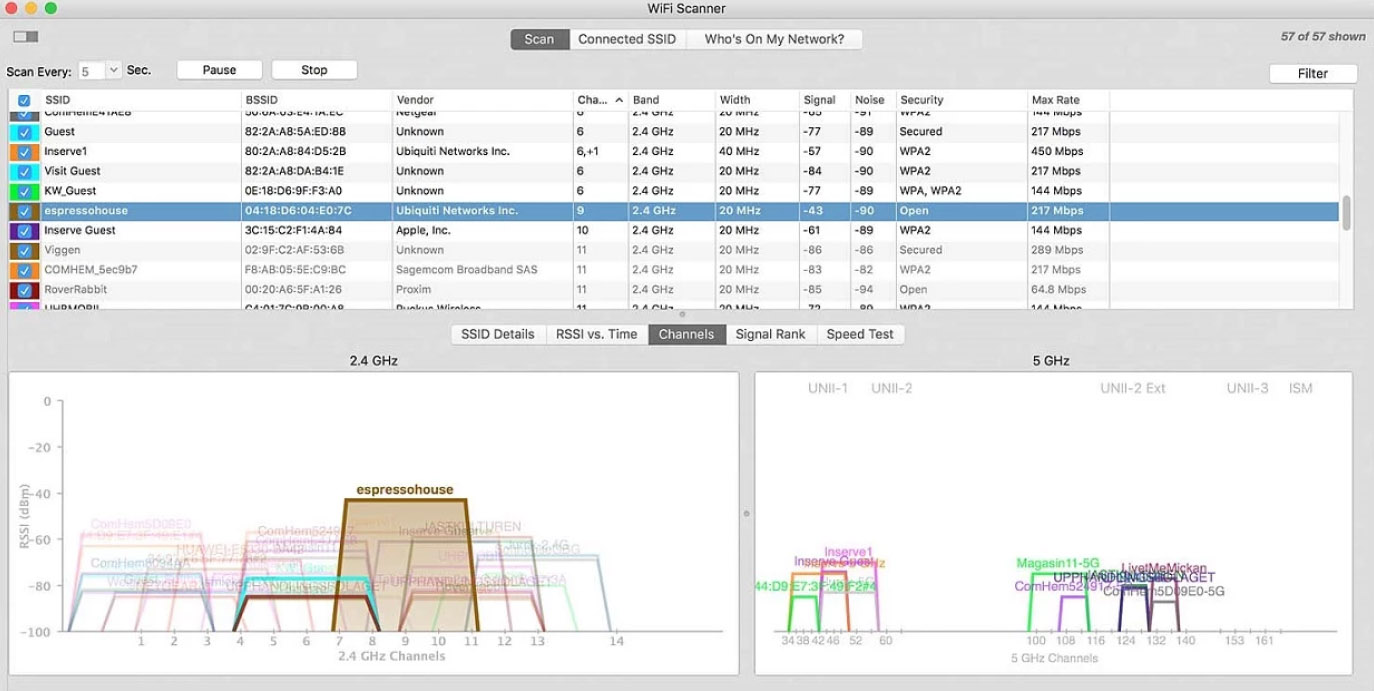
WiFi Scanner est un analyseur WiFi complet, prenant en charge à la fois les réseaux 2,4 et 5 GHz et toutes les largeurs de bande de canal (20, 40, 80 et 160 MHz). Cet analyseur WiFi peut afficher toutes les informations essentielles sur les réseaux sans fil à proximité, y compris le nom du réseau (SSID), le niveau de signal (RSSI), l’adresse MAC (BSSID), la qualité du signal, le canal, le débit maximal et les paramètres de chiffrement.
Scanner WiFi après des années de silence a été récemment mis à jour en septembre 2023 et l’application fonctionne parfaitement même sur la dernière version de macOS, tant que les services de localisation sont activés sous Préférences Système > Sécurité > Confidentialité .
À ce titre, nous avons seulement deux reproches majeurs envers cet analyseur WiFi pour Mac : Premièrement, il ne peut pas créer de cartes thermiques WiFi. Deuxièmement, toutes les demandes de support client sont traitées par email ou Twitter—aucune option de chat en direct ou de numéro de téléphone n’est disponible.
- Simple mais performant
- Test de vitesse de téléchargement et téléversement via WiFi
- Génère des rapports récapitulatifs au format HTML
- Support client limité
- La dernière version a été publiée en 2019
- Pas de support pour le heatmapping
Aperçu rapide des meilleurs analyseurs WiFi pour Mac
| Nom | Prix | Compatibilité | Caractéristiques |
|---|---|---|---|
| Mac Wireless Diagnostics Tool | gratuit | macOS 10.13+ | Analyse de tous les points d’accès diffusant dans votre région, génère également un fichier compressé contenant des détails sur vos réseaux |
| Netspot | à partir de 49 $ + version gratuite disponible | macOS 10.10+ | Mode Découverte, Enquêtes Wi-Fi, Visualisations en carte thermique |
| WiFi Explorer | 19,99 $ + version gratuite disponible | macOS 10.13+ | Décodage des informations réseau et filtrage avancé |
| AirRadar | 1,33 $ mensuel | macOS 10.13+ | Fournit des informations sur les réseaux Wi-Fi à proximité, les cartographie, vous connecte automatiquement au plus optimal. |
| WiFi Scanner | 19,99 $ | macOS 10.7+ | Liste des points d’accès sans fil et leurs canaux, niveaux de signal (RSSI), bruit, largeur de canal, adresse MAC, qualité du signal, taux de débit maximal. |
Summary
Tous les utilisateurs de Mac qui dépendent d’un WiFi puissant et stable devraient savoir comment utiliser au moins une application d’analyse WiFi pour diagnostiquer les problèmes de performance WiFi courants, tels que les interférences de signal. Tous les analyseurs WiFi décrits dans cet article peuvent être recommandés aux utilisateurs de Mac sans connaissances approfondies en réseautage sans fil, mais chacun d’entre eux a ses avantages et ses inconvénients qu’il faut garder à l’esprit lors de votre choix.






